Internet wwindows telefon
Még egy kis mennyiségű segítségével írni az új cikkeket :)
Vagy a hely, ahol minden a linket ezt a cikket.
Ossza meg ezt az oldalon a barátokkal!
Hasonló cikkeket más operációs rendszerek:
Konfigurálása Access Point 10 Windows Mobile (Windows Phone)
A Windows Mobile 10 beállítani a hozzáférési pont csak a nevét (SSID) és jelszó hozzá.
A leggyorsabb módja annak, hogy nyissa meg a hozzáférési pont beállításait a Windows Phone is, hogy a 10 panel „gyors akció” az emberek az úgynevezett „zár”, ez a panel egy cserép „mobil hotspot”. A zár ujját lefelé a tálcán (Trey)
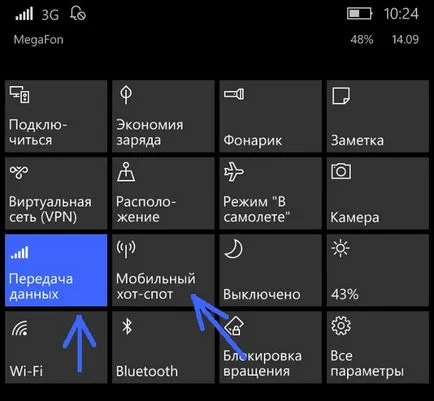
Figyelem! Egy rövid csap ezen a lapkán egyszerűen jár (vagy ki) a hozzáférési pont. A beállítások eléréséhez szükséges hosszú csapot!
A Windows Phone 8 A panel tartalmaz csak négy csempe, és ott kell tapnut gomb „All Settings” (alattuk), és jó úton haladnak.
Egy hosszabb utat, hogy a beállításokat a hozzáférési ponthoz.
Open „All Settings” (vagy az összes paraméter), és ott, hogy egy rövid érintéssel a „Hálózati és vezeték nélküli kommunikációs”:
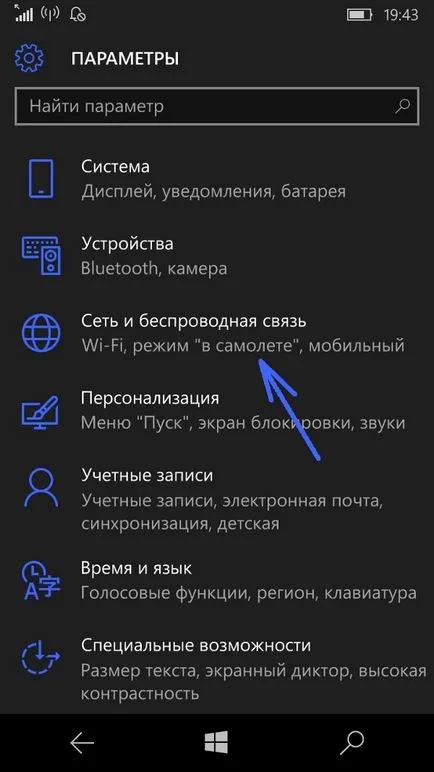
A következő ablakban, hogy egy rövid érintse meg a „mobil hotspot”:
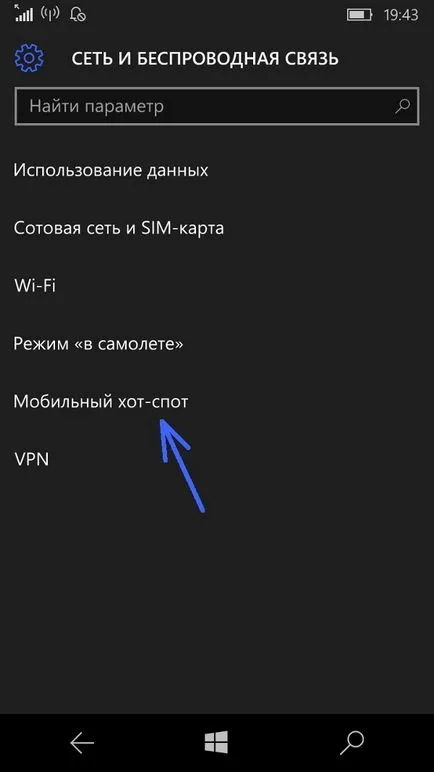
Végül a beállítások ablak megnyitásához a hozzáférési pont. A tetején a bekapcsoló gombot ki, majd a következő információkat a nevet és a jelszót. És az alján a szerkesztési adatok gomb:
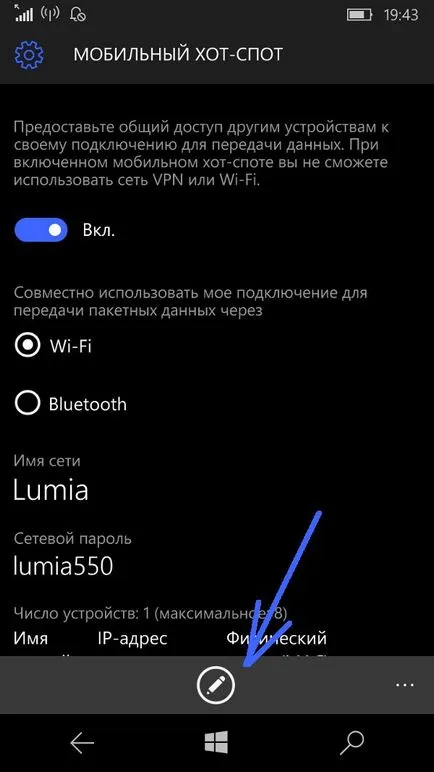
után egy rövid tapa erre a gombra a beállítások ablak megnyitásához:
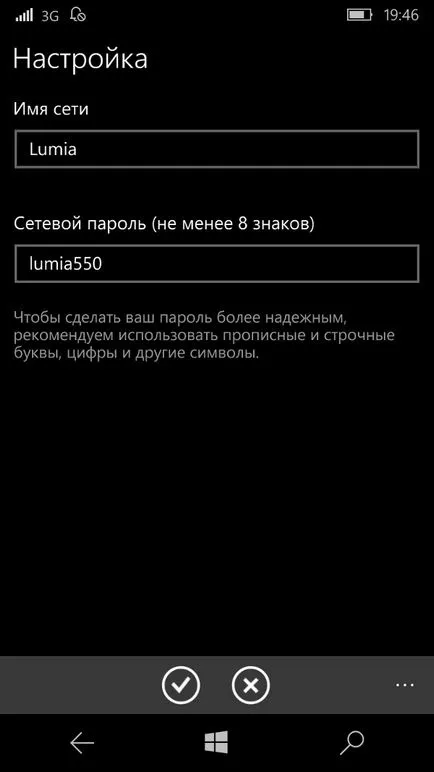
Miután az adatok megváltoztatása, akkor tapnut gombot egy madár.
Megjegyzés. Jelszó persze, hogy egy kicsit bonyolultabb, mint 12345678. És ne felejtsük el, hogy a minimális hosszúságú jelszót WPA2 8 karakter.
Megjegyzés: Ez a hozzáférési pont nem lesz képes csatlakozni a Windows XP SP2 számítógép, mert a Windows XP SP2 nem működik a „WPA2” protokoll!
Megjegyzés: A jövőben nem lesz újra kell konfigurálni a hozzáférési pontot, akkor elég lesz csak, hogy ez:
Engedélyezése vagy letiltása a Windows 10 pont Mobile Access
Nyissa meg a redőny és benne, hogy egy rövid csapot a csempe „mobil hotspot”. Cserép „Adatátvitel” is tartalmaznia kell:
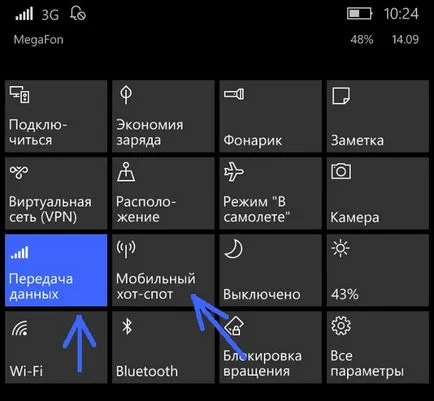
AP Windows Phone 10 fut. A cserép számát mutatja kapcsolatban álló ügyfelek:
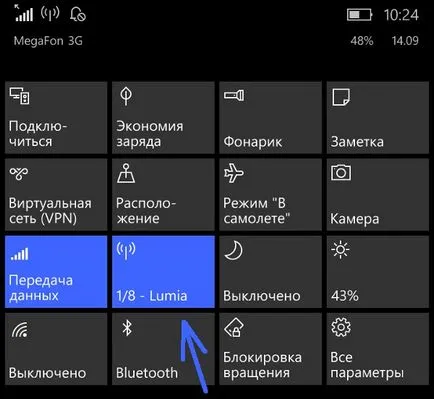
Hogy kikapcsolja a hozzáférési pont, akkor kell újra tapnut ezen a lapkán.
Windows Phone 10 hozzáférési pont
A hozzáférési pont, a hozzáférési pont Windows Phone kemény kódolt értékek:
- Ügyfelek száma - 8.
- biztonsági protokoll - WPA2 Personal.
WiFi hálózat védelme
Ossza meg ezt az oldalon a barátokkal!
Még egy kis mennyiségű segítségével írni az új cikkeket :)
Vagy a hely, ahol minden a linket ezt a cikket.